随着科技的不断进步,手机已经成为我们日常生活中必不可少的工具之一,除了通信功能外,现代手机还具备了强大的拍摄功能。我们可以使用手机随时随地拍摄美好瞬间,记录生活中的点滴。有时候我们可能需要将手机拍摄的文字内容转换成Word文档,以便于编辑、分享或者打印。如何将手机拍摄的文字转换成Word文档呢?接下来我们将简要介绍一下手机拍照转为Word文档的步骤。
手机拍照转为Word文档步骤
方法如下:
1.首先,我们找到手机桌面上的【WPS Office】app并且点击进入WPS的主页面;
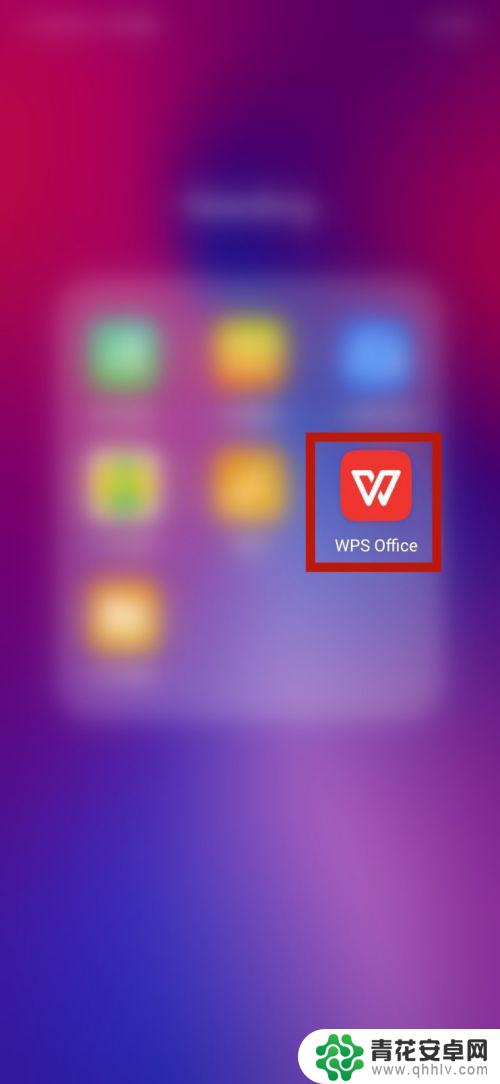
2.在【WPS Office】的底部功能栏里我们找到【应用】并且点击进入应用的功能页;
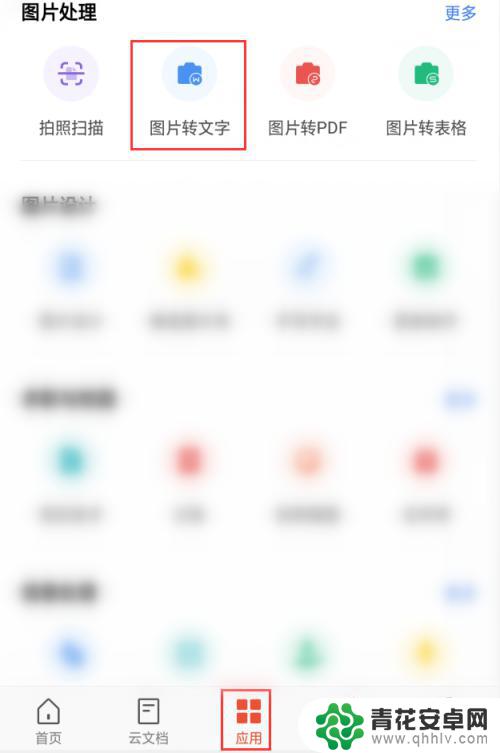
3.在【应用】里我们在【图片处理】里找到【图片转文字】并且点击下一步中的【选择图片】;
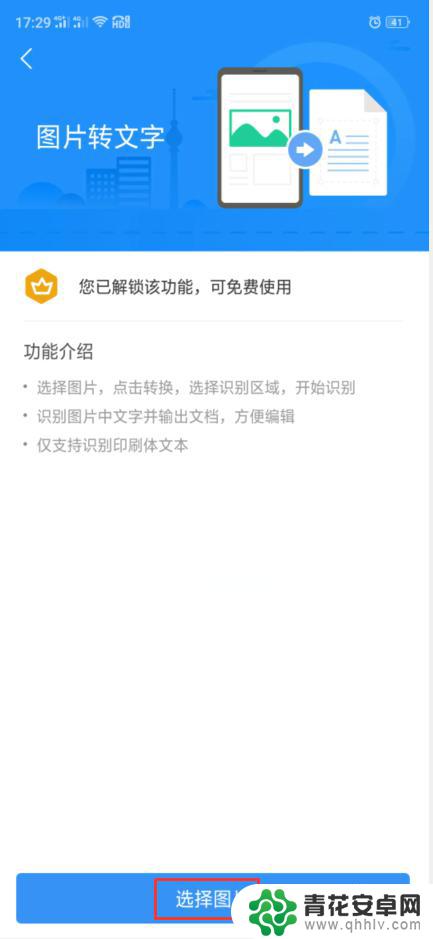
4.在【选择图片】里点击【拍摄】,拍摄完成之后点击右下角【√】显示【正在识别文本内容】;
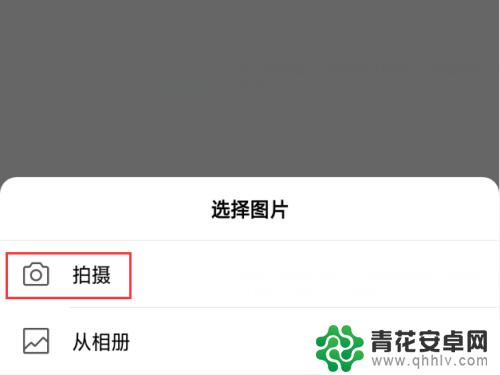
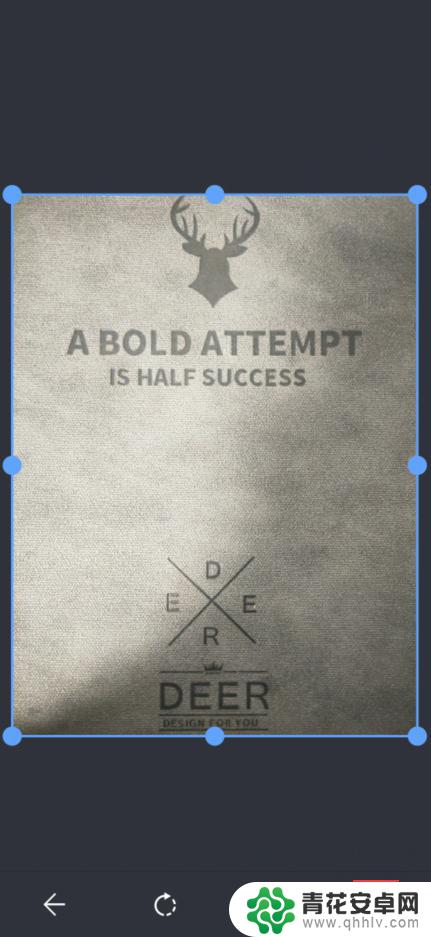
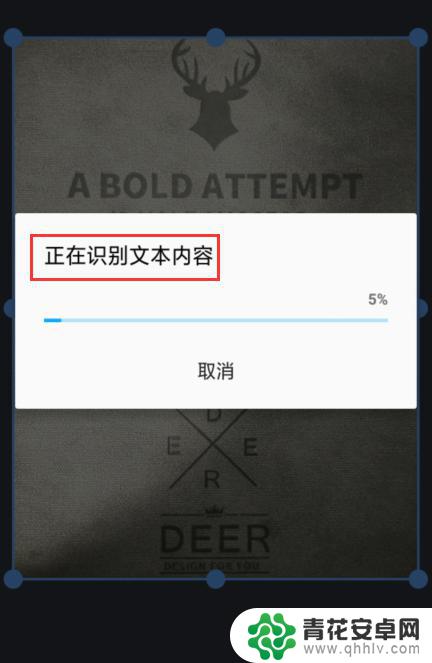
5.完成之后即可发现,拍摄下来的照片被转成了文字。我们可以根据自己需求进行【保存】或者【×】号放弃。
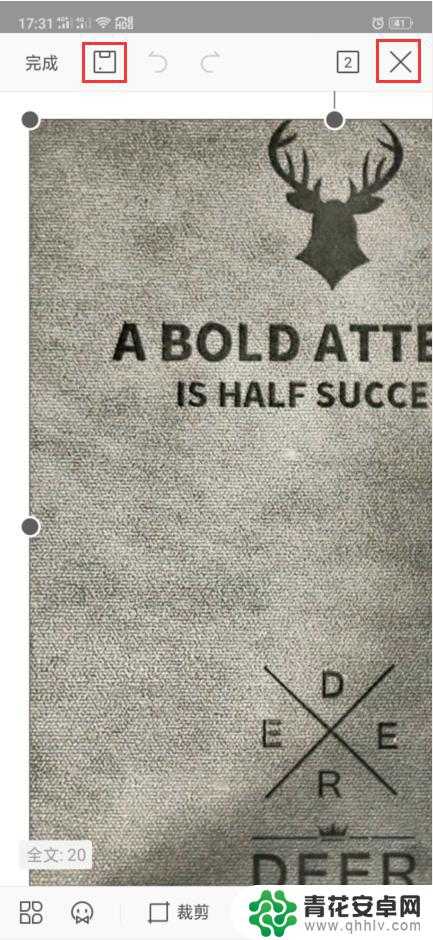
以上是关于将手机拍摄的文字转换成Word文档的全部内容,如果有不清楚的用户,可以参考小编的步骤进行操作,希望对大家有所帮助。










